更新显卡驱动 蓝屏
显卡驱动后出现蓝屏问题,可能由多种原因引起,以下是对这一问题的详细解析及相应的解决方法:
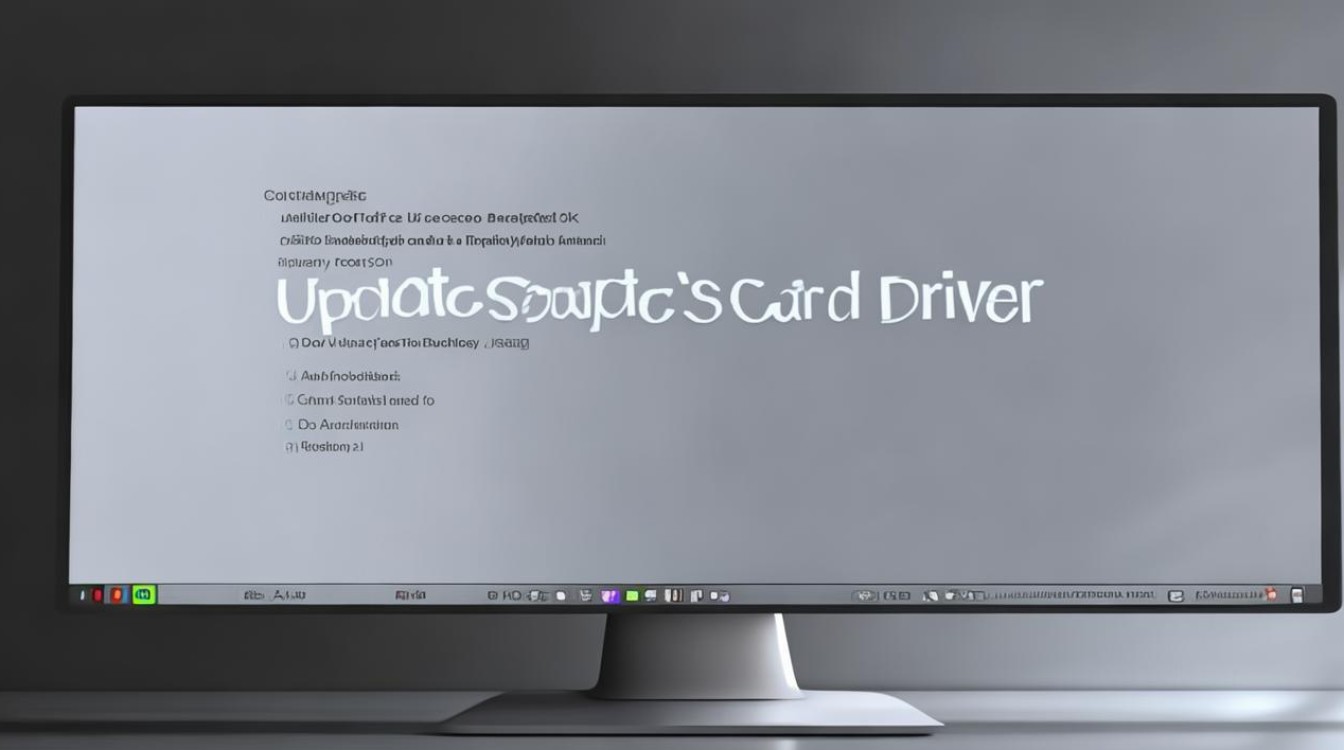
常见原因分析
| 可能原因 | 具体表现 |
|---|---|
| 驱动与系统不兼容 | 更新后蓝屏代码如VIDEO_TDR_FAILURE、nvlddmkm.sys等,多发生于新驱动适配性差或系统版本过旧。 |
| 驱动安装错误 | 文件损坏、安装包不完整或中断安装导致驱动文件缺失或冲突。 |
| 系统文件或注册表异常 | 旧驱动残留、注册表错误或系统更新后与新驱动不匹配。 |
| 硬件问题(如显卡故障) | 蓝屏伴随显卡过热、花屏或死机,可能为硬件本身问题。 |
| 第三方软件冲突 | 安全软件、超频工具或系统优化工具干扰驱动安装或运行。 |
解决方案与操作步骤
重启电脑并进入安全模式
- 作用:排除临时性问题,尝试修复驱动或系统。
- 操作:开机时反复按
F8(或Shift+F8),选择“安全模式”或“带网络连接的安全模式”。
回滚到之前的显卡驱动
- 适用场景:驱动更新后立即蓝屏,且安全模式下可操作。
- 步骤:
- 右键点击“此电脑” → 选择“管理” → 打开“设备管理器”。
- 展开“显示适配器”,右键显卡 → 选择“属性” → 切换至“驱动程序”选项卡。
- 点击“回滚驱动程序”,按提示完成操作。
- 注意:若未显示“回滚”选项,需通过系统还原或手动卸载驱动。
彻底卸载并重新安装驱动
- 步骤:
- 卸载驱动:
- 进入安全模式,打开“设备管理器”,右键显卡 → 选择“卸载设备”。
- 勾选“删除此设备的驱动程序软件”(部分系统可能无此选项)。
- 清理残留文件:
使用工具(如DDU)删除NVIDIA或AMD驱动残留文件。
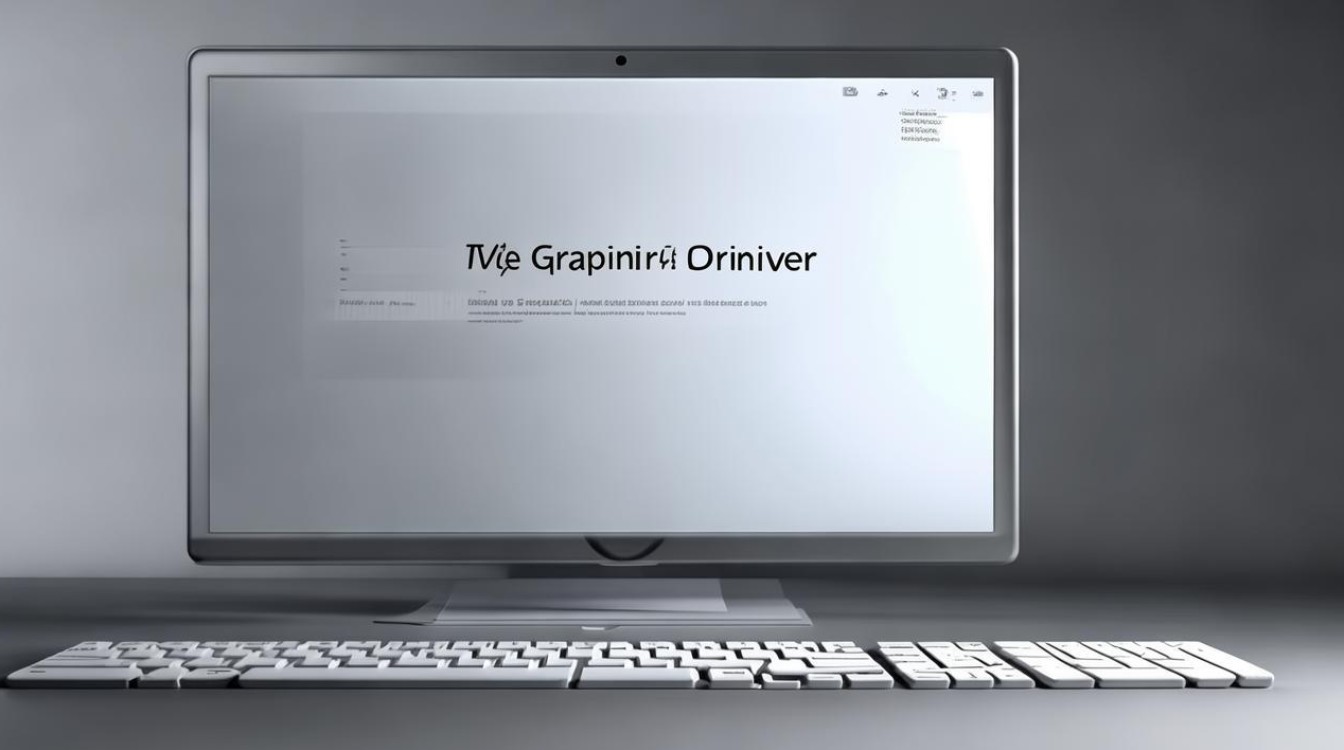
- 重新安装驱动:
- 访问显卡官网(如NVIDIA、AMD或Intel)下载对应型号的稳定版驱动。
- 运行安装程序,选择“清洁安装”(自定义安装时取消勾选附加软件)。
- 卸载驱动:
检查系统兼容性与更新
- 系统版本:确保Windows已安装最新更新(如累积更新、补丁)。
- 驱动版本:避免使用Beta版驱动,优先选择WHQL认证的正式版驱动。
- 操作:
进入“设置” → “更新和安全” → “Windows更新”,检查并安装系统更新。
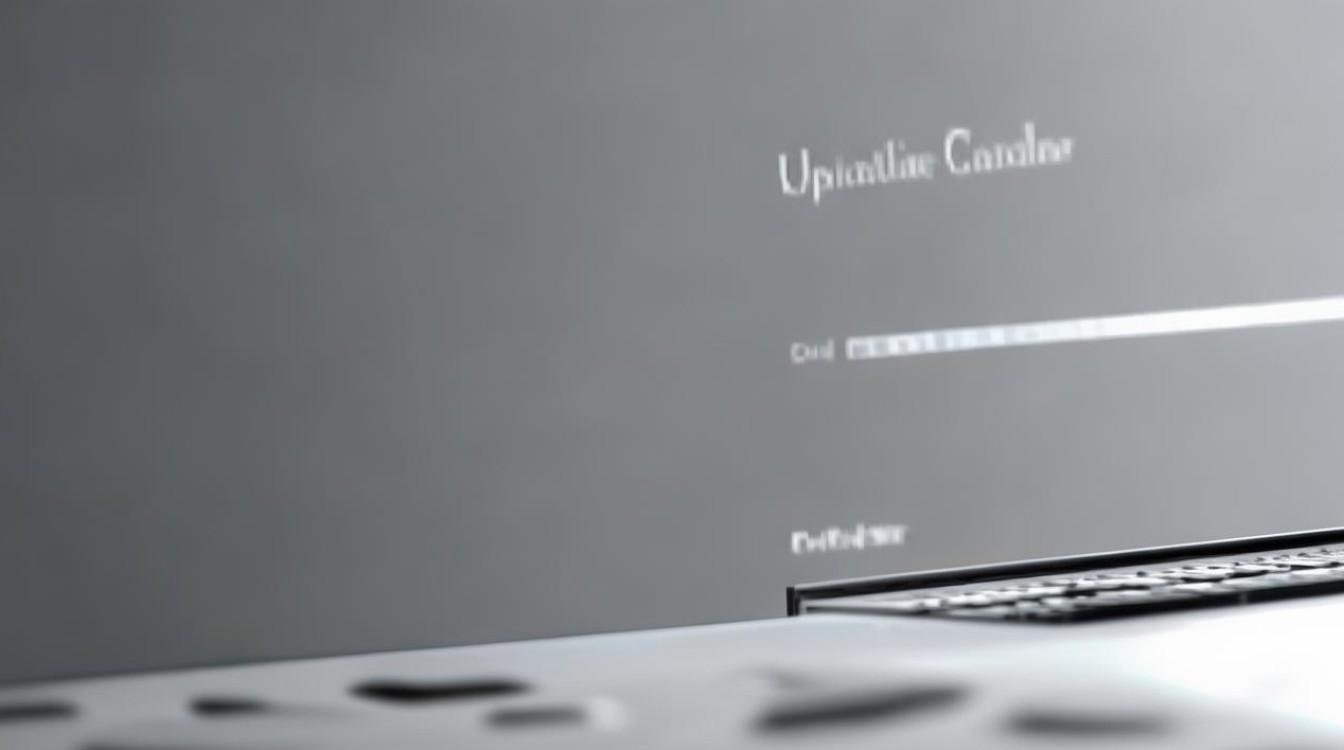
修复系统文件与注册表
- 系统文件检查:
- 以管理员身份运行命令提示符,输入
sfc /scannow,修复系统文件。
- 以管理员身份运行命令提示符,输入
- 注册表清理:
- 按
Win+R,输入regedit,定位至HKEY_LOCAL_MACHINE\SYSTEM\CurrentControlSet\Services\,删除显卡相关项(如nvlddmkm、atikmpag),重启后重新安装驱动。
- 按
检查硬件问题
- 显卡温度:使用工具(如GPU-Z)监控温度,清理显卡散热器灰尘。
- 插槽与连接:重新插拔显卡,检查金手指是否氧化;更换插槽或主板测试。
- 替代方案:若怀疑显卡故障,可临时使用集成显卡或更换其他显卡测试。
禁用或卸载冲突软件
- 常见冲突软件:杀毒软件(如360、电脑管家)、超频工具(如MSI Afterburner)、系统优化工具。
- 操作:进入安全模式,卸载可疑软件,并关闭开机自启。
预防措施
- 备份驱动:更新前通过“设备管理器”导出当前驱动配置文件。
- 关闭自动更新:在显卡控制面板(如NVIDIA GeForce Experience)中禁用“自动检查更新”。
- 定期维护:清理系统垃圾、更新系统补丁,避免驱动与系统不兼容。
FAQs
为什么更新显卡驱动后会出现蓝屏?
- 答:主要原因包括驱动与系统版本不兼容、安装过程中文件损坏、旧驱动残留导致冲突,或硬件本身存在问题,某些新驱动可能未针对特定硬件优化,导致稳定性下降。
如何避免更新显卡驱动后蓝屏?
- 答:
- 提前备份:使用工具(如DriverBackup)备份当前驱动。
- 选择稳定版本:优先在官网下载认证驱动,避免使用测试版。
- 逐步更新:若跨版本升级(如从旧版直接更新至最新版),可分段安装中间版本驱动。
- 检查硬件状态:确保显卡无故障,温度正常,避免因硬件问题引发蓝屏。
版权声明:本文由 芯智百科 发布,如需转载请注明出处。







 冀ICP备2021017634号-12
冀ICP备2021017634号-12
 冀公网安备13062802000114号
冀公网安备13062802000114号